2024'te Shopify Mağazanızı Silmek: Bilmeniz Gerekenler

2024'te Shopify mağazanıza veda etmeye hazırsanız, aklınızda bulundurmanız gereken birkaç önemli şey var. İşte Shopify mağazanızı silmeden önce bilmeniz gerekenler:
Bekleyen Siparişlerin Yerine Getirilmesi
Shopify mağazanızı kapatmadan önce tüm bekleyen siparişlerinizi tamamlayın.
Bu, siparişlerin müşterilere gönderilmesi, iade işlemlerinin yapılması ve müşteri hizmetleri sorunlarının çözülmesini içerir.
Mağazanızı kapatıyor olsanız bile müşterileriniz üzerinde olumlu bir izlenim bırakmak önemlidir.
Verilerinizi Dışa Aktarma
Shopify'dan verilerinizi dışa aktarmak, satışlarınızın kaydını tutmak, müşteri bilgileri ve diğer önemli detaylar için önemlidir.
Bu verilere gelecekte vergi amaçlı, iş performansınızı analiz etmek için veya yeni bir çevrimiçi mağaza başlatırken ihtiyaç duyabilirsiniz.
Herhangi Bir Aboneliği İptal Etme
Shopify veya üçüncü taraf uygulamalarında herhangi bir aboneliğiniz varsa, mağazanızı kapatmadan önce onları iptal ettiğinizden emin olun.
Kullanmadığınız hizmetler için ücretlendirilmek istemezsiniz ve gereksiz masraflardan kaçınmak önemlidir.
Müşterilerinizi Bilgilendirmek
Mağazanızı kapatmadan önce, iş yerinizi kapatmakta olduğunuzu müşterilerinize bildirmeniz önemlidir.
Bu müşterilerinizin son bir alışveriş yapma şansı yakalamasını veya akıllarındaki soruları sormasını sağlayacaktır.
Ayrıca bu fırsatı kullanarak müşterilerinizi sosyal medyanıza yönlendirebilir veya yeni açtıysanız çevrimiçi mağazanıza davet edebilirsiniz.
Bir açılır duyuru bu süreci basitleştirebilir.
Shopify Hesabınızı Nasıl Silebilirsiniz veya Devre Dışı Bırakabilirsiniz?
Shopify mağazanızı birkaç basit adımda kolayca devre dışı bırakabilir/silebilirsiniz.
Ancak, mağazanızı devre dışı bırakmadan önce, mağazanız kapandıktan sonra Shopify yönetim panelinize erişiminizin olmayacağını unutmamalısınız.
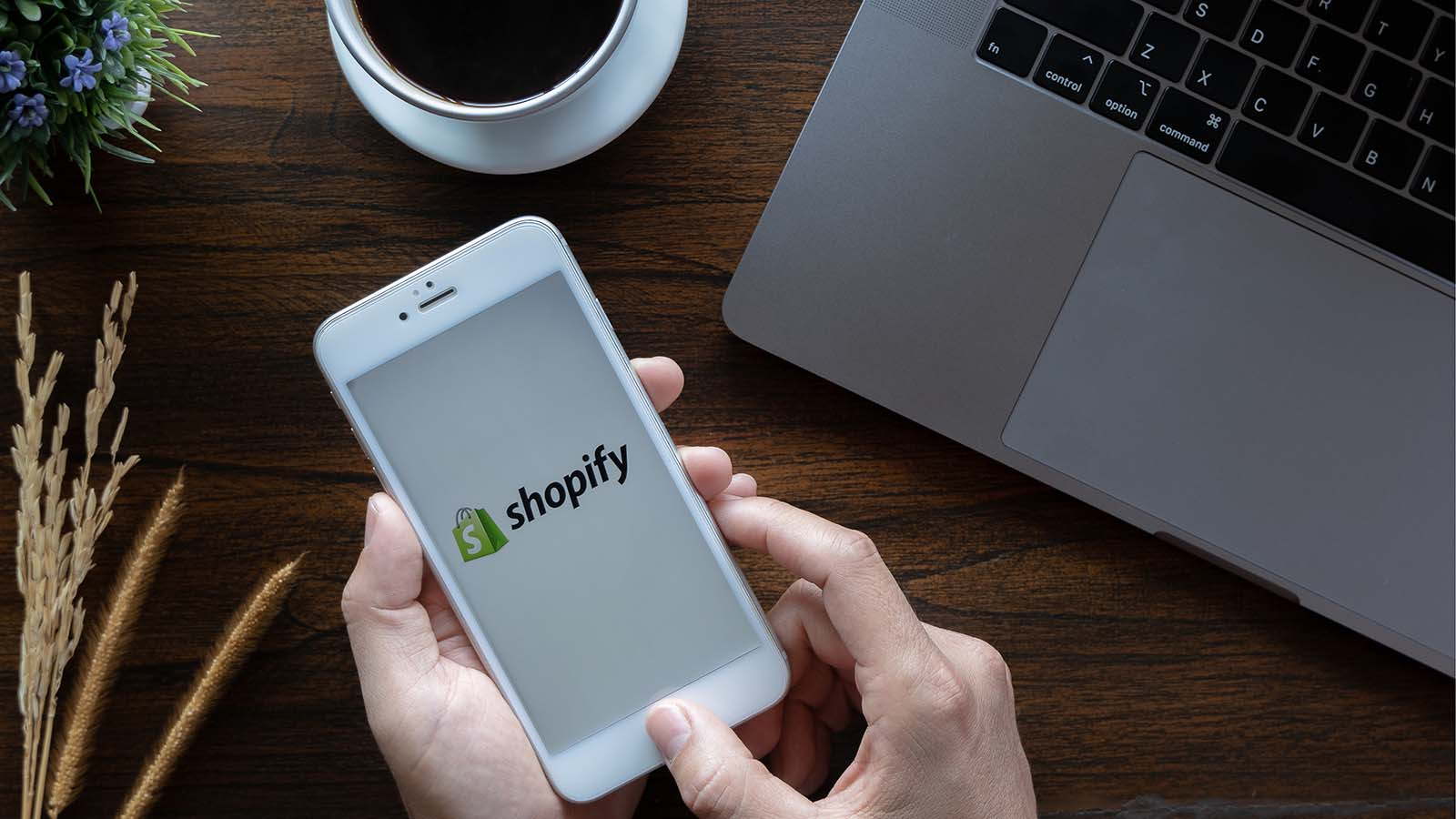
Bu nedenle yukarıdaki ipuçlarını izleyip gerekli adımları attığınızdan emin olun.
Şimdi bunu göz önünde bulundurarak, Shopify mağazanızı devre dışı bırakalım.
Birinci Adım
Öncelikle Shopify hesabınıza giriş yapın ve Shopify yönetim paneline girin.

Ardından, sol alt köşedeki Ayarlar seçeneğine gidin ve Plan bölümünü seçin.
Ayrıca üstteki arama çubuğuna Sil anahtar kelimesini yazarak Plan Detayları bölümüne doğrudan ulaşabilirsiniz.

İkinci Adım
Karşınıza Duraklat ve oluştur planı seçeneği sunulacak.

Mağazanızı devre dışı bırakma konusunda kararsızsanız ve bir süre ara vermek istiyorsanız, Duraklat ve oluştur planına geçebilir veya yeni bir mağaza açabilirsiniz.
Üçüncü Adım
Mağazanızı devre dışı bırakmaya karar verdiğinizde, Mağazayı Devre Dışı Bırak seçeneğini seçin.

Ardından, mağazanızı devre dışı bırakma nedenini seçmeniz istenecek.

Onaylamak için şifrenizi girin ve Şimdi Devre Dışı Bırak'a tıklayın.

Hepsi bu kadar; Shopify mağazanızı silmek için bu basit adımları izlemeniz yeterli.
Sonuç olarak, mağazanız devre dışı bırakıldığında, aynı myshopify domainini yeni bir mağaza için kullanamayacağınızı unutmayın.
Aynı isimle yeni bir mağaza oluşturabilirsiniz, ancak myshopify domaini her mağazaya özeldir.
Shopify Hesabınızı Nasıl Askıya Alırsınız?
Mağazanızı bakıma almak istediğinizde, hesabınızı devre dışı bırakmanıza gerek yoktur.
Bu durumlarda Shopify, satıcılara iki seçenek sunar: Mağazanızı şifreyle koruma altına alabilir veya Askıya Alma ve Geliştirme planını seçebilirsiniz.
Mağazanızı askıya almayı tercih ederseniz, yeniden açmaya karar verdiğinizde mevcut planınızın geçerli olmayacağını unutmayın.
Ayrıca, Askıya Alma ve Geliştirme planı Shopify Plus mağazalarına sunulmaz ve sadece ücretli bir planınız varsa bu seçeneği kullanabilirsiniz.
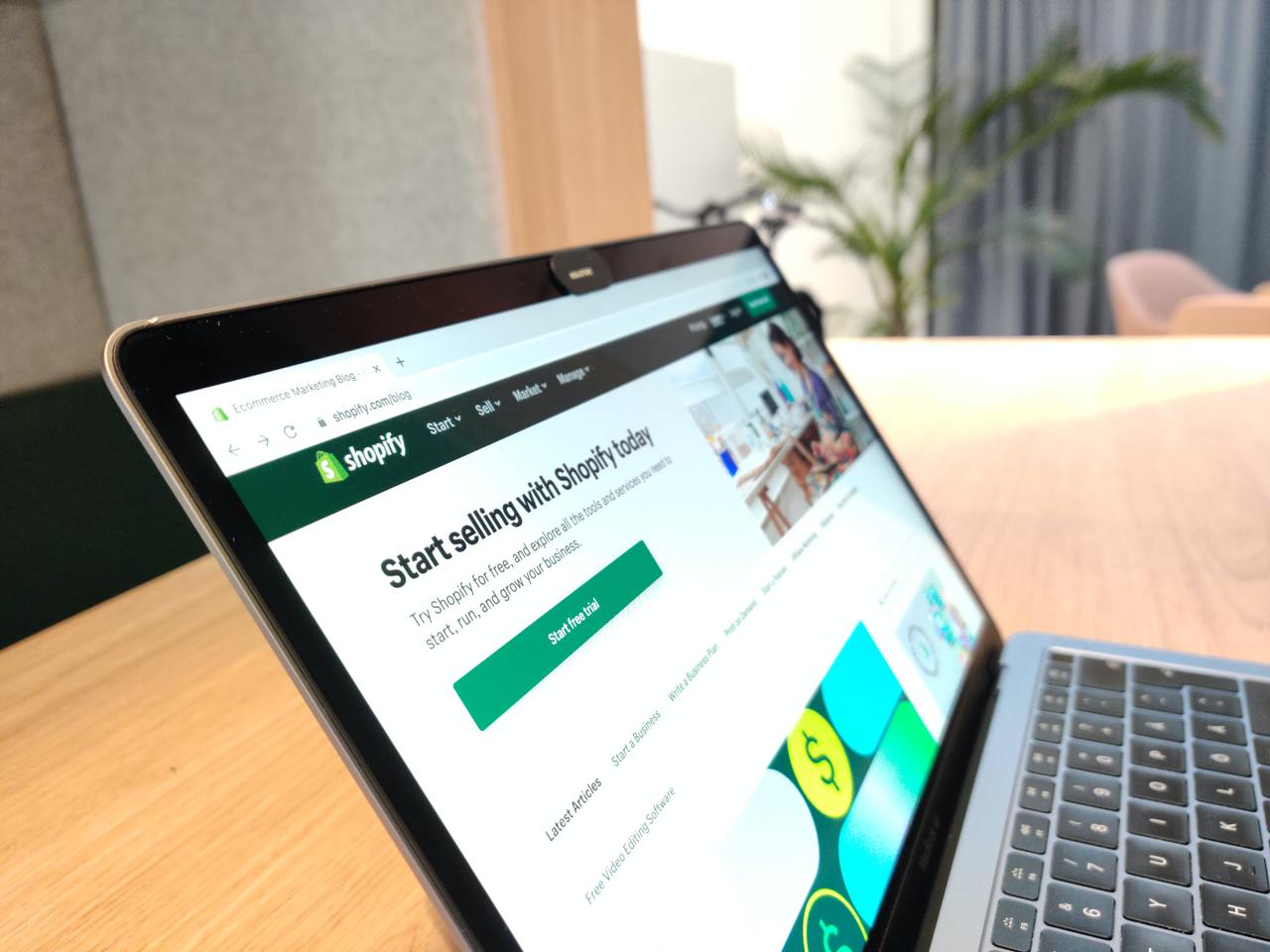
Mağazanızı yeniden açmak için giriş yapmanız ve iş ihtiyaçlarınıza uygun yeni bir plan seçmeniz gerekeceğini de unutmayın.
Genel olarak, bu seçenekler mağazanızı geçici olarak kapatmayı ve satmaya hazır olduğunuzda geri dönmeyi kolaylaştırır.
Ayrıca, diğer blogumuzu inceleyebilir ve Shopify mağazanızı nasıl askıya alacağınızı veya şifreyle koruma altına alacağınızı adım adım görebilirsiniz.
Shopify Mağazanızda Ürün Nasıl Silinir?
Meraklı satıcıları buraya alalım!
Mağazanızdan bir ürünü silmek istiyorsanız, bu basit adımları takip ederek kolayca yapabilirsiniz.
Birinci Adım:
Öncelikle, Shopify hesabınıza giriş yapın ve sol kenar çubuğundaki Ürünler sekmesine tıklayın.

İkinci Adım:
Buradan, sayfanın sağ üst köşesindeki arama çubuğunu kullanarak silmek istediğiniz ürünü bulun.
Ürünü bulduktan sonra, ürünün yanındaki kutucuğu işaretleyin ve sağda bulunan üç noktaya tıklayın, ardından açılır menüden Ürünleri sil seçeneğini seçin.

Üçüncü Adım:
Bir onay penceresi belirecek ve ürünü silmek istediğinizi onaylamanızı isteyecektir. Sil butonuna tıklayın ve ürün mağazanızdan kaldırılacaktır.

Unutmayın, bir ürünü sildiğinizde geri alınamaz, bu yüzden silme işleminden önce iki kez kontrol ettiğinizden emin olun.
Sonuç
Shopify mağazanızı kapatmak zor bir karar olabilir, ancak bazen gerekli hale gelebilir.
İş yönünde bir değişiklik veya farklı bir platform ihtiyacı nedeniyle olabilir.
Her ne sebeple olursa olsun, mağazanızı doğru bir şekilde kapatmak için gerekli adımları attığınızdan emin olun.
Mağazanızı kapattıktan sonra, işletmeniz için daha uygun olan bir Shopify alternatifi düşünmek isteyebilirsiniz.
Alternatif bir platform seçerken iş ihtiyaçlarınızı, bütçenizi ve istediğiniz özellikleri göz önünde bulundurun.
Unutmayın, Shopify mağazanızı kapatmak bir son değil, daha iyi bir e-ticaret çözümüne doğru yeni bir yolculuğun başlangıcıdır.
Sıkça Sorulan Sorular

Shopify Mağazamı Devre Dışı Bıraktıktan Sonra Yeniden Etkinleştirebilir miyim?
Evet, Shopify mağazanızı devre dışı bıraktıktan sonra yeniden etkinleştirebilirsiniz. Ancak, yeni bir plan satın almanız gerekecek. Mağaza verileriniz ve ayarlarınız, mağazanızı yeniden etkinleştirdiğinizde önceki durumuna geri yüklenecektir.
Shopify Mağazamı Nasıl Durdururum?
Shopify mağazanızı duraklatmak için, Shopify yönetici panelinizdeki Ayarlar > Hesap bölümüne gidin ve "Duraklat ve inşa et" butonuna tıklayın. Mağazanızı tekrar açmak istediğinizde yeni bir plan seçmeniz istenecektir.
Shopify Mağazamı Durdurursam Ne Olur?
Shopify mağazanızı duraklattığınızda, mağazanız çevrimdışı olacak ve ziyaretçiler erişemeyecektir. Ancak, mağaza verilerinizi ve ayarlarınızı yönetmek için hala Shopify yönetici panelinize erişebilirsiniz.
Shopify’a Alternatif Olarak Hangi Platformlar Var?
Shopify'a alternatif olarak popüler platformlar arasında Wix, WooCommerce, BigCommerce ve Magento bulunur. Her platform farklı özellikler ve fiyatlandırma planları sunar, bu yüzden işletme ihtiyaçlarınıza en uygun olanı bulmak için araştırma yapmanız önemlidir.
Shopify Aboneliğimi Herhangi Bir Zaman İptal Edebilir miyim?
Evet, Shopify aboneliğinizi istediğiniz zaman iptal edebilirsiniz, ancak fatura döngünüz sona erene kadar ücretlendirilmeye devam edeceksiniz. Bu süreçten sonra mağazanıza ve tüm verilerine erişiminizi kaybedeceksiniz. Ücretsiz deneme sürümündeyseniz, deneme süresi bitmeden iptal edebilirsiniz ve ücretlendirilmezsiniz.
Ayrıca sizi ilgilendirebilecek bazı Shopify ile ilgili bloglar:





